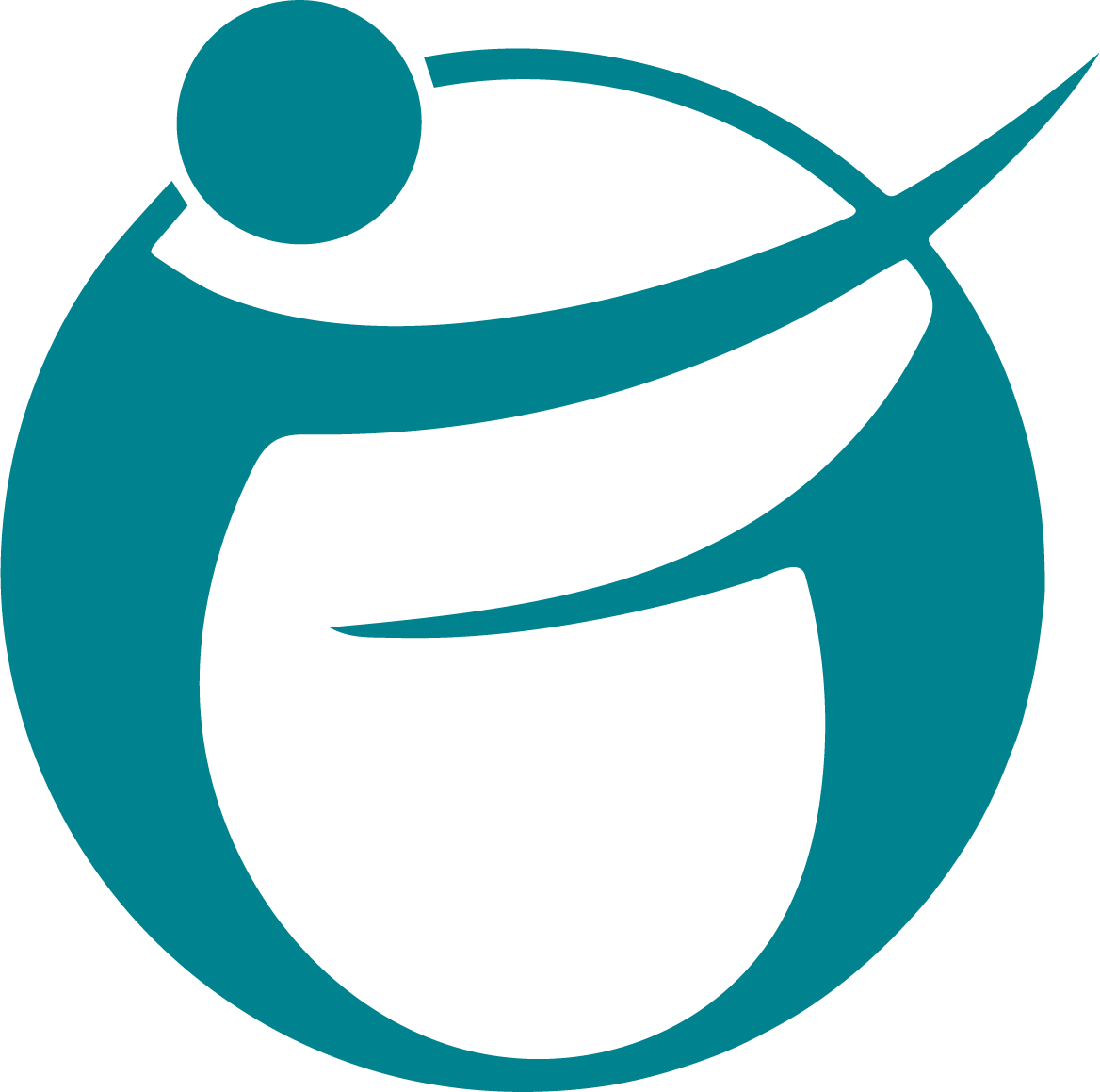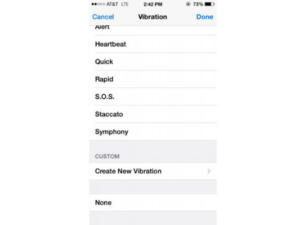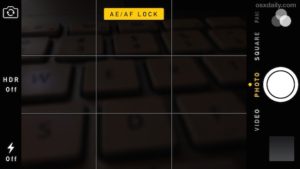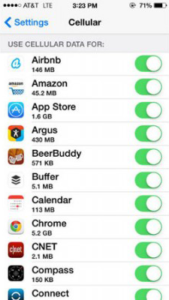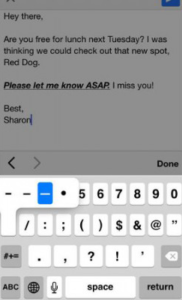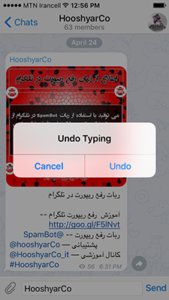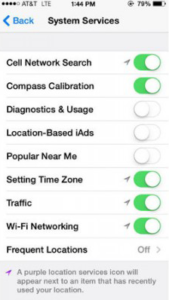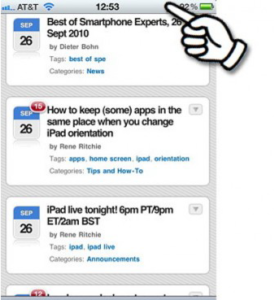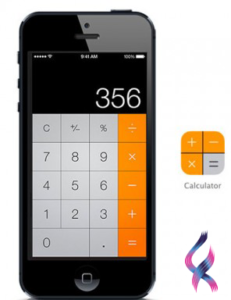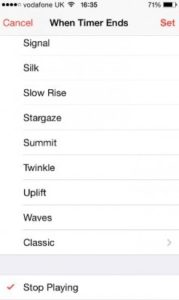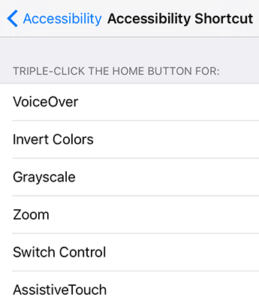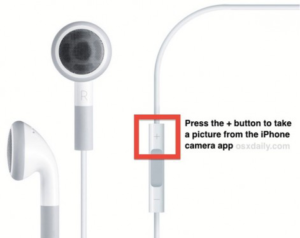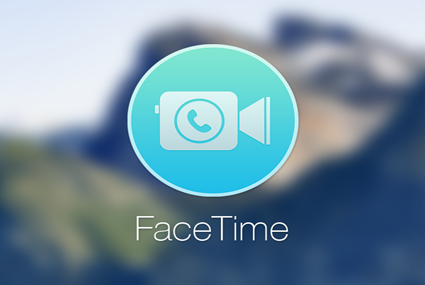چەند رێکارێکی ئایفون کە پێویستە بزانن
١. ئاسۆیی یان ستوونی
بۆ دەسرەسی بە ئەم شتەی کە دەتان هەوێت، هەوەڵ بچنە ناو لانمای (Compass) دەزگای خۆتان و پاشان قامکی خۆتان بە لای ڕاست بکێشن تا بچنە ناو ئامرازی Level.
٢. ئەم بەشانەی کە دەتوانن بە هێدفونی AirPod سەرپەرەشتیان بکەن
. دەتوانن بە داگرتنی دووگمە نیوانی هێدفون ئاهەنگی خۆتان راوەستاو بکەن یان دوپاتەی کەنەوە.
. بۆ دوپاتە کردنەوەی ئاهەنگ، دووگمە نیوانی سێ جار دابگرن و لە جاری سێهەم دا دەستی خۆتان ڕابگرن تا ئاهنگەکەتان بڵاو بێتەوە.
. بۆ تێپەراندنی ئاهەنگ دوو جار دووگمە نیوانی.
. بۆ گەرانەوە بە ئاهەنگی پێشو سێ جار لەسەر یەک دووگمەی نێوانی دابگرن.
. کاتێک کە پەیوەندیەک وەردەگرن ئەهەر یەک جار دووگمەی نێوانی دابگرن بە مانای وەڵام دانەوەی پەیوەندیە، بەڵام ئەگەر دوو جار دایبگرن وەڵام ناداتەوە.
.بۆ لەبەر چاو نەگرتنی یەک پەیوەندی کاتێک کە پەیوەندیەکی دیکە وەردەگرن دووگمەی نێوانی دابگرن تا دوو دەنگتان جو لێ بیت.
.ئەگەر پێوەندیەکتان وەڵام داوەتەوە، پەیوەندیەکی نوێتان وەرگرتو بۆ گورینی پەیوەندیکان دەبێت یەک جار دووگمە نێوانی دابگرن بۆ کۆتایی هێنانی پەیوەندی نوێ کەتان دەبێت دووگمە نیوانی بە ماوەی دوو چرکە رایبگرن.
دەتوانن هێدفونی خۆتان بۆ وێنە گرتن بەکار بێنن و دووگمەی بەرزکردنەوەی دەنگ دابگرن تا ئەم ئەرکە بۆ ئێوە جێ بە جێ بکات.
٣. درووست کردنی وریا کەرەوەی تایبەت
بۆ درووست کردنی ئەم کارە هەوەڵ بچنە سەر Contacts و دواتر بەردەنگەکەتان هەڵبژێرن و لەسەر بەشی Edit لە لای ڕاستی سەرەوەی شاشەکە کرتە بکەن و پاشان لا ژێرەوەی شاشەکە ، ئەم رێگایە Vibration> Create New Vibration تێپەر بکەن. و بەم شاشەی کە ڕووبەڕوو دەبن Vibrationو دڵخوازی خۆتان درووست بکەن .( داگرتن بۆ ماوەیەکی درێژی شاشەکە =Vibration بۆ ماوەیەکی درێژی شاشەکە)
٤.قفڵ کردنی Focusو ڕادەی ڕووناکایی کامێرا
بۆ قفڵ کردنی Focus و ڕادەی ڕووناکایی کامێرا ، قامکی خۆتان لەبەشی دڵخواز چەند ماوە ڕابگرن تا چوارگۆشەی زەرد لە سەرەوەی شاشەکە دیاری بکات.
٥ .کەم کردنەوەی ڕادەی بەکار هێنانی ئینتەرنێت
بچنە سەر بەشی Settings>Cellular تا ئەم ئەپانەی، ئینتەرنێتی مۆبایلەکەتان بەکار دێنن دیاری بکەن.
٦ . چەند خاڵی بەرچاوی Keyboard
١.لە ژێر وشەی تەختە کلیلی(Keyboard) ئایفون چەند نوسە ((Character کە زۆر کەڵک لێ وەر دەجیرێ هەیە کە تەنیا بە داگرتنی زۆر لە سەر نوسەکان دەبیندرێت بۆ نمونە ڕاگرتنی کلیلی مودا ((Space key شێوە جۆراوجوورەکانی هێلی موداتان پێ نیشان دادت.
٢.لە وانەیە ئێوە بۆ ماوەیەک لە نوسەی خۆتان کەڵک وەرگرن بێ ئەوەی کە بزانن رێگا چارەیەکی ئاسانتر بۆ زیادکردنی هێماکان بۆ نوسراوەکان هەیە، هەموکات بە جێ ئەوەی کە دووگمەی ١٢٣ لێ بدەن بۆ چوونە ناو ژمارەکان تەنیا پێویستە قامکی خۆتان ڕابگرن بێ ئەوەی کە قامکی خۆتان هەڵبگرن بچنە سەر ئام هێمای کە پێویستانە دوایی تومار کردنی تەختە کلیل، بە شێوازی خودکار دەگەرێتەوە سەر شێوازی پێشو.
٣.دانانی خاڵ بە دوو جار کرتە کردن لەسەر Space تەختە کلیل ؛ بە مانای دووجار کرتە کردن خێرایی لەسەرSpace تەختە کلیل دەتوانن لە کۆتایی رەستەی خۆتان خاڵ دابنێن.
٤.تەختە ئایفون چەند تایبەتمەندی سەرنج ڕاکێشی هەیە. کاتێک یاریتان دەکات کە رەستەیەکتان نوسیوە و لە ناکاو لێتان دەسردرێتەوە و بە جوڵانەوەی مۆبایلەکەتان بەشی Undo پێ نیشان دەدات و بە هەڵبژاردنی Undo رەستەی پێشوتان بکەنەوە.
٧. شارژی خێرایی مۆبایلەکەتان
بۆ ئەوەی کە مۆبایلەکەتان زۆر بە خێرایی لە شێوازی ئاسایی شارژ بیتەوە ئێمە شێوازی Airplane بە ئێوە دەناسێنین بە چالاک کردنی شێوازی فرۆکە ((Airplane mode لە ناو ئایفون دا پێش هاتوچۆی زانیاریکان دەجیرێ. تەنیا پێویستە دووایی شارژ بونەوە مۆبایلەکەتان ئەم شێوازە ناچالاک بکەن تا بتوانن پێوەندیتان هەبێت.
٨ . چۆن لە دوی یەک (burst) چەند وێنە بگرین
دووگمە وێنە گرتن بو چەند چرکە ڕاگرن تا چەند وێنە لە دوای یەک بکێشرێت دەتوانن لە ناو وێنەکانی کە گرتووتانە باشترینیان هەڵبژێرن.
٩ .درێژ کردنەوەی ماوەی بەکار هێنانی Battery لە ناو ئایفون دا
بۆ درێژ کردنەوەی ماوەی بەکارهێنانی Battery مۆبایلەکەتان بچنە بەشی رێکخستنەکانی(Settings) مۆبایلەکەتان، بەشی General و لەم بەشی Spotlight ئەم بەشانەی کە پێویستتان پێ نیە ناچالاكیان بکەن.
١٠. چۆن سنوری نەهێنی و زانیاری کانی خۆتان بپاریزن
بۆ ئەم کارە پێویستە ئەم بەشانە ناچالاک بکەن تا ڕادەی بەکار هێنانی Battery کەم بێتەوە و ئەولەهێکەتان بپارێستری. بچنە سەر بەشی Setting>Privacy>System Services و هەر یەک لە ئەم بەشانای کە پێویستیتان پێ نیە زانیاریکان بەرێ بکەن ناچالاکی بکەن.
١١ .ناسینەوە بە Touch ID خێرا بکەن
Touch ID پێویستی بە شوێنی سەر قامکی ئێوە هەیە تا زانیاری کانی کە لە قامکی ئێوە بە دەستی دێنێت ڵەگەڵ زانیاری کانی خۆی هەڵی سەنگێنێت. بچنە سەر Setting > Touch ID Passcode و بە هەڵبژاردنی بەشی Add a fingerprint لە قامکی خۆتان بۆ چەند جار بۆ ناسینەوە و خۆ تومار کردن کەڵک وەر بگرن.
١٢ . بۆ چونە سەرێ قامکو دابگرن
هەندێک کات خەریکی خێندنەوەی گوتارێکی درێژ لە ناو ماڵپەرەیەک دان، بۆ ئەوەی کە بچنە سەرەوەی شاشاکە دەبێت قامکی خۆتان زۆر بەرنە خۆارێ تا بە سەرەوەی شاشەکە بگەن بۆ بەرگری لەم کارە قامکی خۆتان لە سەرەوەی شاشەی ئایفونەکەتان دابنێن تا ڕاستەوخۆ بچنە سەرەوەی دڵخوازی شاشەکەتان.
١٣ . بە کێشانی قامکتان وشەکەتان بسرنەوە
ئەگەر زۆر پێژمێر لە ناو ئایفون بەکار دێنن ئەم بڕەگەڕانە ئێوە یاری دەکات. کاتێک بە نوسینی وشەیەکی گەورە لە ناکاو وشەیەکی هەڵە تومار دەکەن و ئێوە دەتان هەوێت تەنیا ئاخرین وشەی کە نوسراوە بسردرێتەوە. بو ئەم کارە قامکی خۆتان لەم جیگای کە وشەکەتان تومار کراوە لە چەپ بە ڕاست بکێشن.
١٤ . بۆ کۆتایی پێ هێنانی گورانی لە کاتێکی دیاری کراو
ئێوە بەکەڵک وەرگرتن لە کاتێکی دیاری کراوStop Playing دەتوانن بۆ ماوەیەکی کە پیتان خۆشە گورانی کەتان درێژەی هەبیت. ئەم ماوەیەی کە دەتان هەوێت گۆرانیکەتان بڵاو بێتەوە دیاری بکەن.بۆ ڕێکخستنی Timer بچنە بەشی کاتژمێری مۆبایلەکەتان، پاشآن قامکی خۆتان لە بەشی Timer لە لای ڕاست و لە ژێر شاشەکە دابگڕن کاتێک کە ماوەیەکی دڵخوازتان هەڵبژاردو بە داگڕتنی ئەم بەشە When Time Endsبچنە ژێرەوەی شاشەکە و Stop Playing هەڵبژێرن. پاشان دوایی تێپەڕکردنی ئەم هەنگاوانە دووگمە Start دابگڕن، ئەم گۆرانیانەی کە مەبەستانە بڵاوی کەنەوە، کاتێک Timer تەواو دەبێت بڵاو بۆنەوەی گۆرانیکە بە هەمان شێوە کۆتایی پێ دێت.
١٥ .رێکاری سەرنج ڕاکێشی ٣ کرتە
توانایی ڕێکخستنی Accessibility هەیە کە بۆ بە کەڵک وەرگرتن لە ئەوان دەتوانن ٣ کرتە درووست بکەن. بچنە سەرSetting > General > Accessibility و سەردانی ژێرەوەی شاشەکە بکەن و پاشان قامکی خۆتان لەسەر ئەم بەشە Accessibility Shortcut ڕابگرن چەندانه هەڵبژاردەتان پێ نیشان دادا بۆ نمونە داگڕتنی دووگمەی شاشەی ئایفون بەشی invert colors ڕادەی رۆناکایی شاشەکە کەم دەبێتەوە و لە بەشی Zoom دەتوانن بەشێک لە شاشەی مۆبایلەکەتان گەورە بکەن و لەم بەشە
Grayscale دەتوانن مۆبایلی خۆتان بە رەشو سپی نیشان دەن.
١٦ .چۆنێتی وێنە گرتنی Selfie بە هێدفون
ئێوە دەتوانن بێ لەرزینی دەست، بە داگرتنی دووگمەی زیاد کردنی دەنگی هێدفون، وێنە بگرن.